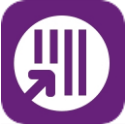


/中文/

/中文/

/中文/

/中文/

/中文/

/中文/

/中文/

/中文/

/中文/

/中文/
 Todo清單v2.0.0官方版
Todo清單v2.0.0官方版 京東自動搶券v1.50免費版
京東自動搶券v1.50免費版 Everything官方版v1.4.1.998最新版
Everything官方版v1.4.1.998最新版 LOL英雄聯盟角色變大工具v1.0 綠色防封版
LOL英雄聯盟角色變大工具v1.0 綠色防封版 美圖秀秀64位最新版v6.4.2.0 官方版
美圖秀秀64位最新版v6.4.2.0 官方版 福昕pdf編輯器去水印綠色版(圖像處理) v9.2 最新版
福昕pdf編輯器去水印綠色版(圖像處理) v9.2 最新版 微軟必應詞典官方版(翻譯軟件) v3.5.4.1 綠色版
微軟必應詞典官方版(翻譯軟件) v3.5.4.1 綠色版 搜狗輸入法電腦最新版(輸入法) v9.3.0.2941 官方版
搜狗輸入法電腦最新版(輸入法) v9.3.0.2941 官方版 網易音樂(音樂) v2.5.5.197810 電腦版
網易音樂(音樂) v2.5.5.197810 電腦版  WPS Office 2019 電腦版(WPS Office ) 11.1.0.8919全能完整版
WPS Office 2019 電腦版(WPS Office ) 11.1.0.8919全能完整版對於條碼標簽打印夥伴們都在使用什麼工具?NiceLabel2018最新版是一款全新的條碼標簽設計打印軟件。NiceLabel2018最新版可以幫助桌麵用戶或是企業用戶及移動終端提供更佳的條碼和RFID標簽設計以及打印解決方案。而且NiceLabel可以大大的提高工作效率,能夠幫助你減少成本,同時支持數據庫、最新條碼和RFID標準,有了該款條碼標簽設計打印工具,讓你輕鬆工作每天。

輕鬆設計專業的條形碼標簽。
連接到現有數據庫。有了標簽數據的數據庫,不需要創建數量眾多但幾乎完全相同的標簽設計。
輕鬆創建級聯變量。Nicelabel Designer Standard 支持序列號、提示、日期/時間戳、鏈接字段、表達式和數據庫。表達式允許將多個字段連結(相互鏈接)和操作,創建複合變量,如序列號。
讓操作員輕鬆打印標簽。Designer Standard包括幫助使打印更快、更準確的模塊。QuickPrint幫助用戶快速選擇正確的模板。

創建基本標簽;
創建基本標簽,主要是在創建標簽彈出的“標簽向導”中,對打印機進行選擇、定義標簽和尺寸的大小、頁麵的布局等設置。
創建不可變文本;
點擊工具箱中的文本按鈕,文本光標將出現在屏幕上,將光標移動到您想在標簽上放置文本的位置,單擊鼠標按鈕。顯示對象屬性的對話框將打開。
輸入文本“sample”,單擊完成按鈕。(您可以單擊“字體”選項後的選擇按鈕,對輸入的文本進行字體格式的修改)
插入條形碼;
單擊工具箱中的條碼按鈕,將光標移動到標簽上的理想位置,但是鼠標按鈕,打開條碼屬性對話框;
輸入“123456”作為條碼內容,單擊“定義”按鈕,打開“編輯條碼”對話框;
選擇條碼類型(本文小編以code 128碼為例),單擊確定按鈕,返回屬性對話框,單擊完成按鈕。您可以拖動條碼到理想位置,以及拖動對象控製柄,改變對象大小,控製柄是環繞在被選中對象四周的矩形框。

插入圖片;
單擊工具箱中的圖片按鈕,將光標移動到標簽理想位置,單擊鼠標按鈕,在彈出的對話框中瀏覽您硬盤上的圖片,選中要插入的圖片,單擊打開按鈕。
使用右側設計工具欄中的對齊工具,實現對象的理想分布,下圖是調整後的效果圖;
保存標簽;單擊工具欄的保存圖標,在彈出的對話框鍵入標簽名稱並保存。



 EPSON Easy Photo Print官方版(愛普生照片打印軟件) v2.32 最新版打印工具
/ 35M
EPSON Easy Photo Print官方版(愛普生照片打印軟件) v2.32 最新版打印工具
/ 35M
 愛普生Epson L3150一體機驅動(解決打印機與電腦連接) 免費版打印工具
/ 52M
愛普生Epson L3150一體機驅動(解決打印機與電腦連接) 免費版打印工具
/ 52M
 愛普生EpsonL1300廢墨清零軟件(從新設置打印機) v1.0 綠色版打印工具
/ 2M
愛普生EpsonL1300廢墨清零軟件(從新設置打印機) v1.0 綠色版打印工具
/ 2M
 愛普生打印機清零軟件中文版(愛普生通用清理工具) v4.30 免費版打印工具
/ 795K
愛普生打印機清零軟件中文版(愛普生通用清理工具) v4.30 免費版打印工具
/ 795K
 愛普生L3118打印機驅動最新版(掃描驅動) v2.61 官方版打印工具
/ 111M
愛普生L3118打印機驅動最新版(掃描驅動) v2.61 官方版打印工具
/ 111M
 愛普生1390清零軟件免費版(打印機清零工具) v1.0 官方版打印工具
/ 771K
愛普生1390清零軟件免費版(打印機清零工具) v1.0 官方版打印工具
/ 771K
 pos58熱敏打印機驅動官方通用版(打印機調試工具) 免費版打印工具
/ 728K
pos58熱敏打印機驅動官方通用版(打印機調試工具) 免費版打印工具
/ 728K
 Pantum奔圖M6500掃描打印驅動軟件v1.3 官方版打印工具
/ 51M
Pantum奔圖M6500掃描打印驅動軟件v1.3 官方版打印工具
/ 51M
 EPSON Easy Photo Print專業版(愛普生照片打印軟件) v2.32 電腦版打印工具
/ 35M
EPSON Easy Photo Print專業版(愛普生照片打印軟件) v2.32 電腦版打印工具
/ 35M
 pdfFactory中文注冊版v6.34 免費版打印工具
/ 11M
pdfFactory中文注冊版v6.34 免費版打印工具
/ 11M
 EPSON Easy Photo Print官方版(愛普生照片打印軟件) v2.32 最新版打印工具
/ 35M
EPSON Easy Photo Print官方版(愛普生照片打印軟件) v2.32 最新版打印工具
/ 35M
 愛普生Epson L3150一體機驅動(解決打印機與電腦連接) 免費版打印工具
/ 52M
愛普生Epson L3150一體機驅動(解決打印機與電腦連接) 免費版打印工具
/ 52M
 愛普生EpsonL1300廢墨清零軟件(從新設置打印機) v1.0 綠色版打印工具
/ 2M
愛普生EpsonL1300廢墨清零軟件(從新設置打印機) v1.0 綠色版打印工具
/ 2M
 愛普生打印機清零軟件中文版(愛普生通用清理工具) v4.30 免費版打印工具
/ 795K
愛普生打印機清零軟件中文版(愛普生通用清理工具) v4.30 免費版打印工具
/ 795K
 愛普生L3118打印機驅動最新版(掃描驅動) v2.61 官方版打印工具
/ 111M
愛普生L3118打印機驅動最新版(掃描驅動) v2.61 官方版打印工具
/ 111M
 愛普生1390清零軟件免費版(打印機清零工具) v1.0 官方版打印工具
/ 771K
愛普生1390清零軟件免費版(打印機清零工具) v1.0 官方版打印工具
/ 771K
 pos58熱敏打印機驅動官方通用版(打印機調試工具) 免費版打印工具
/ 728K
pos58熱敏打印機驅動官方通用版(打印機調試工具) 免費版打印工具
/ 728K
 Pantum奔圖M6500掃描打印驅動軟件v1.3 官方版打印工具
/ 51M
Pantum奔圖M6500掃描打印驅動軟件v1.3 官方版打印工具
/ 51M
 EPSON Easy Photo Print專業版(愛普生照片打印軟件) v2.32 電腦版打印工具
/ 35M
EPSON Easy Photo Print專業版(愛普生照片打印軟件) v2.32 電腦版打印工具
/ 35M
 pdfFactory中文注冊版v6.34 免費版打印工具
/ 11M
pdfFactory中文注冊版v6.34 免費版打印工具
/ 11M
 EPSON Easy Photo Print官方版(愛普生照片打印軟件) v2.32 最新版打印工具
EPSON Easy Photo Print官方版(愛普生照片打印軟件) v2.32 最新版打印工具
 愛普生Epson L3150一體機驅動(解決打印機與電腦連接) 免費版打印工具
愛普生Epson L3150一體機驅動(解決打印機與電腦連接) 免費版打印工具
 愛普生EpsonL1300廢墨清零軟件(從新設置打印機) v1.0 綠色版打印工具
愛普生EpsonL1300廢墨清零軟件(從新設置打印機) v1.0 綠色版打印工具
 愛普生打印機清零軟件中文版(愛普生通用清理工具) v4.30 免費版打印工具
愛普生打印機清零軟件中文版(愛普生通用清理工具) v4.30 免費版打印工具
 愛普生L3118打印機驅動最新版(掃描驅動) v2.61 官方版打印工具
愛普生L3118打印機驅動最新版(掃描驅動) v2.61 官方版打印工具
 愛普生1390清零軟件免費版(打印機清零工具) v1.0 官方版打印工具
愛普生1390清零軟件免費版(打印機清零工具) v1.0 官方版打印工具
 pos58熱敏打印機驅動官方通用版(打印機調試工具) 免費版打印工具
pos58熱敏打印機驅動官方通用版(打印機調試工具) 免費版打印工具
 Pantum奔圖M6500掃描打印驅動軟件v1.3 官方版打印工具
Pantum奔圖M6500掃描打印驅動軟件v1.3 官方版打印工具
 EPSON Easy Photo Print專業版(愛普生照片打印軟件) v2.32 電腦版打印工具
EPSON Easy Photo Print專業版(愛普生照片打印軟件) v2.32 電腦版打印工具